פרסומת
לפרוטס מהדיון "אל תפסיק" - כשדברים משתבשים כמו שלפעמים; אל תפסיק. מכיוון שבכל התרסקות של Windows יש דרך ללקק את הבעיה ללא סיוע בחיוג.
תקלות של חלונות, שגיאות והתרסקויות הם כאבים מאחור. לעתים קרובות יותר אתחול מחדש (או מריחה מהצדדים) הוא תיקון מהיר. זה עושה את העבודה אבל זה עדיין משאיר את התמוה שם בחוץ - מדוע המערכת התרסקה מלכתחילה?
כדי להסיר את הפגיעות (אנו יודעים שלחלון יש טונות כאלה!) ולפתור שגיאות, יש צורך לאבחן ולרפא. זה המקום בו צופה באירועים עושה כניסה ראויה.
אירוע, כפי שתואר על ידי מיקרוסופט, הוא כל התרחשות משמעותית במערכת או בתוכנית שיש להביא לידיעת המשתמש. זה יכול להיות התרסקות מערכת, הקפאת אפליקציה או הרועשמסך כחול של מוות כיצד לנתח מסך מוות כחול של חלונות עם מי שנרסק קרא עוד ‘. ההודעה נרשמת כדין על ידי המערכת ביומן (יומני האירועים) אותם אנו יכולים לראות באמצעות מציג האירועים. שירות יומן האירועים רושם אירועים, אבטחה ואירועים הקשורים למערכת ב- Viewer Event. כך אנו יכולים לאתר את המקור המדויק לבעיה ולאבחן כדי למנוע טעויות עתידיות.
מציג האירועים היה חלק ממערכת ההפעלה Windows מאז הימים הראשונים של Windows NT. בתוך
Windows Vista, זה עבר מודרניזציה ל יומן האירועים של Windows. בתוך Windows XP, ניתן לראות את מציג האירועים תחת לוח בקרה - כלי ניהול - מציג אירועים. לשם אנו פונים כעת להכרות מסוימת.שלושת היומנים
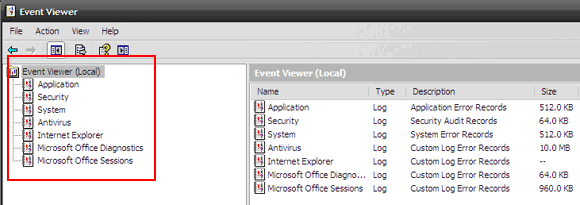
Windows XP רושם אירועים בעיקרון בשלושה יומנים - יומן יישומים, יומן אבטחה ו יומן מערכת. יומנים נוספים עשויים להיווצר על ידי יישומים אחרים כמו אנטי-וירוס ו- Internet Explorer.
- בתוך יומן יישומים האירועים מתפרסמים על ידי תוכניות. לדוגמה, מדווח על תליה של תוכנית. הדיווח תלוי בתוכנית. אם הוא מקודד לדיווח על אירועים.
- בתוך יומן אבטחה מופיעים אירועים הקשורים להפרת אבטחה כמו כניסה תקפה ולא חוקית. זה גם מתעד דברים כמו התאמות שעון והרשאות לשיתוף קבצים. יומן זה מושבת כברירת מחדל ורק משתמש עם הרשאות ניהול יכול להציג יומן זה.
- בתוך יומן מערכת, אירועים הקשורים לתקלות במערכת כמו שגיאות אתחול (למשל מנהל התקן נכשל), קריסות חומרה (מצלמת קפוא) ואחרים מוצאים אזכור.
כיצד לקרוא את מציג האירועים
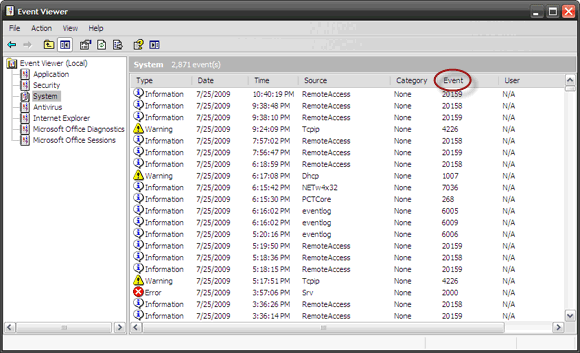
- מציג האירועים בנוי סביב מידע קל להבנה כמו - תאריך ו זמן של כל אירוע ניתנים עם מקור מכל בעיה. המקור יכול להיות תוכנית, קובץ בודד של תוכנית או קובץ מערכת. ה נוף בתפריט יש מסנן המאפשר למיין את פרטי היומן בכמה דרכים.
- רוב היומנים הם של סוג"מידע". אבל סוגים מסוימים אוהבים 'טעויות‘ו- 'אזהרה' כדאי לבדוק. (ה יומן אבטחה יש גם את ביקורת הצלחה או כישלון אאודיt סוגים.)
- ה מאפייני שגיאה התיבה מופיעה בלחיצה כפולה. התיבה מספקת תיאור מעט מורכב אודות השגיאה הספציפית. יש קישור שמצורף לתמיכה של מיקרוסופט. ניתן לשלוח את פרטי השגיאה אך לרוב היא לא מצליחה לספק פיתרון.
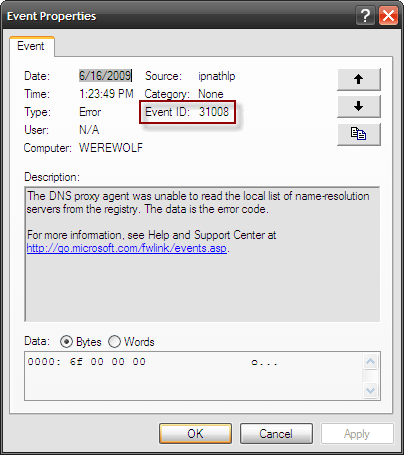
- מזהה אירוע הוא העמודה שנותנת לנו מספר לעבוד איתו. באמצעות מספר זה אנו יכולים לעקוב אחר סוג השגיאה וללמוד עליו ביתר פירוט. זהו אותו מספר שמשמש את חברי התמיכה לפתרון בעיות. הערה: מזהי אירועים עשויים להשתנות עם הזמן עם התקנת ערכות Service Pack ותיקונים.
שימוש במזהה האירוע כדי למקד ולפתור
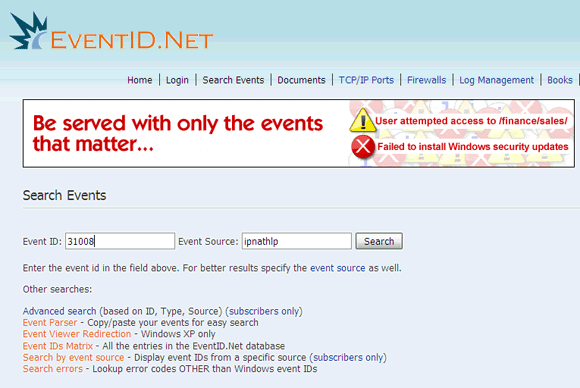
ה מזהה אירוע ערך מספרי הוא מזהה מפתח לבעיה. האינטרנט הוא מקום טוב לעשות בו פתרונות תקלות בעצמך.
אירוע ID הוא מאגר עשיר של אירועים רשומים. לאתר מאגר של 10,496 מזהי אירוע ו 497 מקורות אירועים עם מידע רב יותר המסופק על ידי התורמים. הזן את מספר מזהה האירוע ואת המקור ומנוע החיפוש של האתר מסנן את הרזולוציות האפשריות לאירוע המסוים. מרבית הפתרונות תורמים על ידי משתמשים מהניסיון שלהם. חברים שאינם חברים יכולים לחפש באמצעות חיפוש בסיסי. מנויים בתשלום מקבלים תכונות טובות יותר כמו חיפוש מתקדם וחיפוש אחר מזהי אירועים ממקור ספציפי.
כמה תכונות חיפוש אחרות הזמינות עבור כל המשתמשים הם:
- העתק הדבק את ערך היומן לחיפוש
- קודי שגיאת בדיקה שאינם מזהי אירועים של Windows
- הפנה את קישור חיפוש השגיאות של מיקרוסופט ל- EventID.net באמצעות תיקון רישום.
קבלת כל התשובות שלך דרך אתר האינטרנט או באמצעות חיפוש אינטרנט כללי עלול בסופו של דבר לא לפתור את הבעיה. אבל זה ייתן לך תפיסה טובה יותר של דברים לפני שתזמין את הבופינים.
השימוש במזהה אירוע הוא רק דרך אחת. בעבר בדקנו בכמה דרכים אבחנתיות נוספות לקפוץ מעל 'הפעלת חומר הטחנה' כמו נתקע חלונות. להלן רשימת פותר בעיות קטנה:
- 7 סיבות נפוצות מדוע Windows לא יכול להגיב 7 הסיבות הנפוצות ביותר לכך שחלונות לא מגיביםלפעמים, חלונות קופאים ותולים ללא הסבר רב. בפעם הבאה שאתה סובל ממערכת לא מגיבה, סקור את שבעת הסיבות הנפוצות הללו לתלות ב- Windows. קרא עוד
- כיצד לנתח מסך מוות כחול של חלונות עם מי שנרסק כיצד לנתח מסך מוות כחול של חלונות עם מי שנרסק קרא עוד
- כיצד לפתור את חלונותיך בכלי השירות MSconfig כיצד לפתור את חלונותיך בכלי השירות MSconfigכלי תצורת המערכת (או MSconfig.exe) משמש לניהול התהליכים שקורים כאשר מערכת ההפעלה של Windows מאתחל. קרא עוד
- כיצד לתקן בעיות של Microsoft Office באבחון MS Office כיצד לתקן בעיות של Microsoft Office באבחון MS Office קרא עוד
- כיצד להרוג תוכניות לא מגיבות ללא מנהל המשימות כיצד להכריח את סגירת התוכנית ללא מנהל המשימותתוהה כיצד לכפות על סגירת תוכנית קפואה ב- Windows? להלן מספר דרכים לכפות אפליקציות ללא מנהל המשימות. קרא עוד
אשראי תמונה: Sonietta46
סיייקט באסו הוא סגן עורך לאינטרנט, חלונות ופרודוקטיביות. אחרי שהסיר את הטרחה של MBA וקריירת שיווק בת עשר שנים, הוא נלהב כעת לעזור לאחרים לשפר את כישורי סיפורם. הוא מחפש את פסיק האוקספורד החסר ושונא צילומי מסך גרועים. אבל רעיונות לצילום, פוטושופ ופרודוקטיביות מרגיעים את נשמתו.